Làm thế nào để chuyển đổi FLAC sang AVI: 3 Có sẵn trực tuyến và ngoại tuyến
Free Lossless Audio Codec viết tắt FLAC. Nó nén nhạc mà không làm giảm chất lượng. Và nó cũng tạo ra các tệp có kích thước hợp lý. Định dạng này sử dụng một phương pháp nén và tái tạo dữ liệu mới. FLAC vượt trội ở các nền tảng lưu trữ ảo, dựa trên đám mây như máy chủ phát trực tuyến và phương tiện lưu trữ truyền thống, ngoại tuyến như đĩa cứng và ổ đĩa flash. Định dạng âm thanh FLAC được sử dụng rộng rãi mặc dù có nhiều nhược điểm. Âm thanh bị nén, khiến tệp không tương thích với một số trình phát nhất định. Chuyển đổi từ FLAC sang AVI là lựa chọn dễ chấp nhận nhất trong tình huống như vậy.
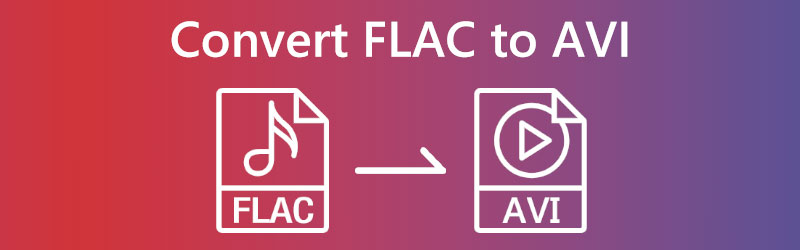

Phần 1. Làm thế nào để chuyển đổi FLAC sang AVI trực tuyến
1. Vidmore Free Video Converter
Khi chuyển đổi các tệp FLAC sang định dạng AVI, bạn có thể phát hiện ra rằng Vidmore Free Video Converter là hỗ trợ cho bạn. Mặc dù nó là một công cụ trực tuyến, nó không thể mâu thuẫn với thực tế là nó có thể duy trì chất lượng tệp của bạn sau khi nó đã được chuyển đổi. Trên cả máy tính Mac và máy tính chạy Windows, Vidmore Free Video Converter có thể được định vị và sử dụng.
Nó tương thích với nhiều loại tệp video và âm thanh khác nhau, bao gồm MP4, MKV, FLV, WMV, WEBM, VOB, MP3, AAC, AC3 và nhiều loại khác. Ngoài ra, kích thước tệp tối đa có thể được tải lên bằng chương trình này không bị giới hạn. Bạn không bị giới hạn trong bất kỳ hình thức nào về tải lên hoặc chuyển đổi âm thanh của mình. Thực hiện theo các quy trình bên dưới, bạn có thể sử dụng thành công bộ chuyển đổi FLAC sang AVI trực tuyến.
Bước 1: Trang web của Vidmore Free Video Converter có trình khởi chạy. Chọn tùy chọn để chuyển đổi các tệp cục bộ. Truy cập ứng dụng trực tuyến sau khi cài đặt công cụ mở.
Bước 2: Bạn sẽ cần phải thực hiện hai lần nhấp chuột trong Thêm tệp để chuyển đổi trước khi bạn có thể chọn một tệp FLAC để sử dụng làm nguồn của mình.
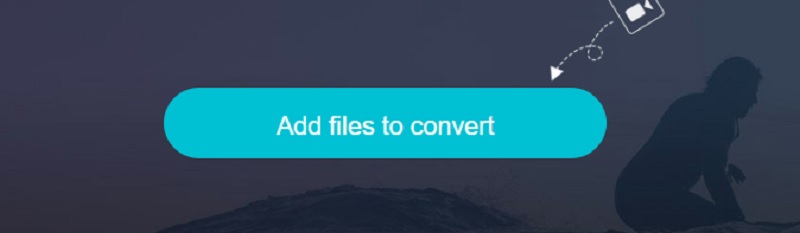
Bước 3: Sau đó, chọn Bộ phim bằng cách chọn nút tương ứng trên thanh bên của màn hình. Bạn có thể làm việc với nhiều loại định dạng tệp video khác nhau. Đảm bảo rằng AVI được chọn từ danh sách các lựa chọn có sẵn ở bên phải.
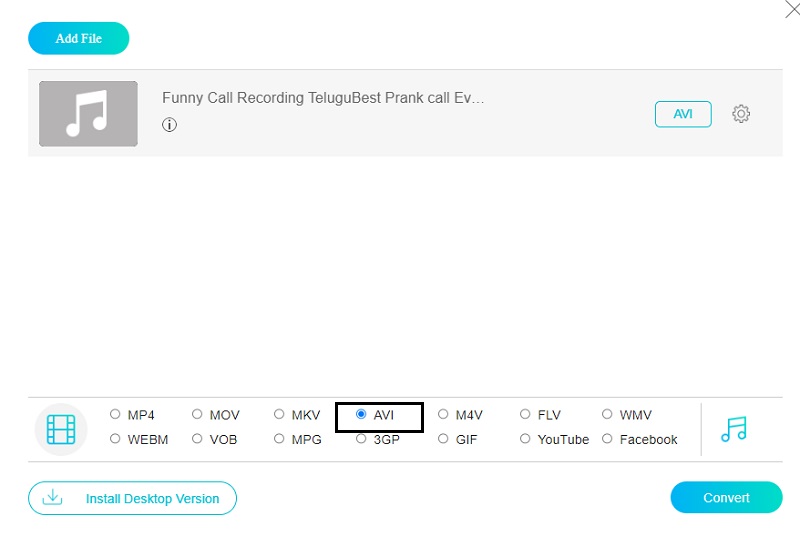
Sử dụng biểu tượng cài đặt nằm bên cạnh âm thanh để điều chỉnh tốc độ bit và độ lớn của video. Nếu bạn muốn đóng hộp thoại bằng cách nhấp vào đồng ý, bạn có thể làm như vậy ngay bây giờ.
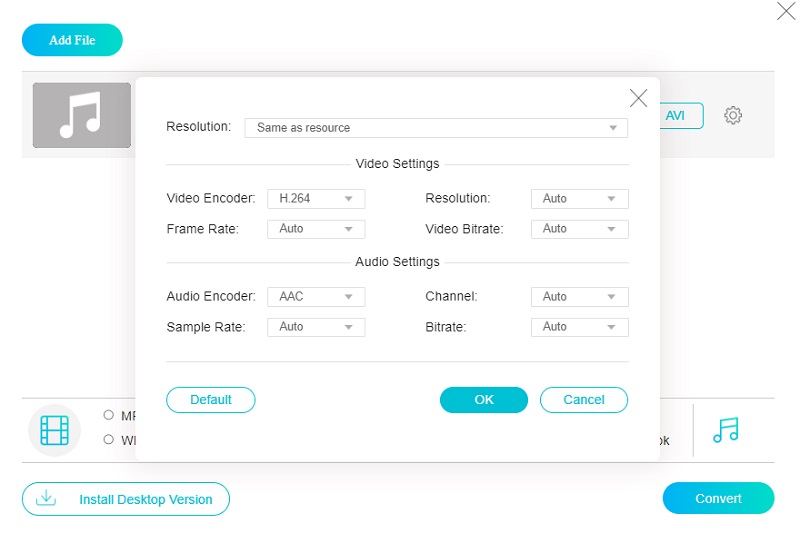
Bước 4: Lựa chọn Đổi từ menu chính và chọn một vị trí để lưu tệp đã chuyển đổi. Với sự trợ giúp của Vidmore Free Video Converter, bạn có thể dễ dàng chuyển đổi thư viện MP3 của mình thành video AVI.
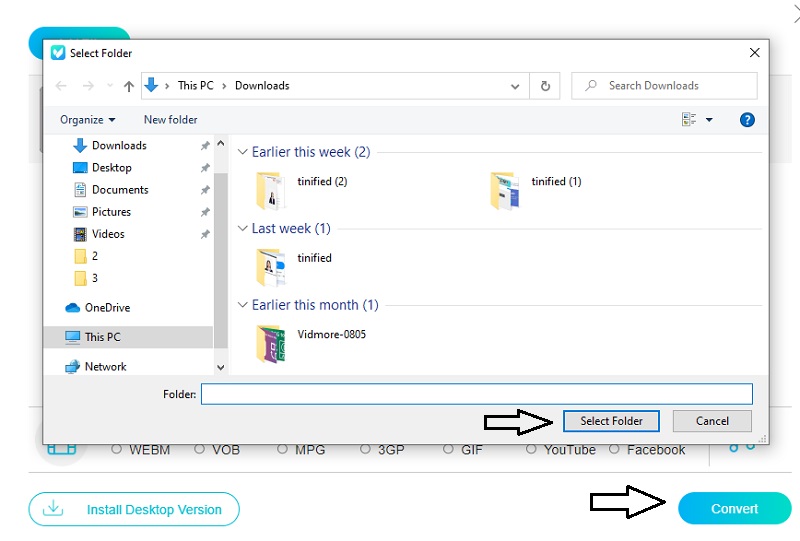
2. FreeConvert.com
Một phần mềm dựa trên web, miễn phí đáng tin cậy khác mà bạn có thể sử dụng để chuyển đổi giữa nhiều định dạng là FreeConvert.com. Tiện ích này cho phép chuyển đổi nhiều loại phương tiện và tài liệu. Tiện ích trực tuyến này hỗ trợ nhiều loại tệp khác nhau, bao gồm cả loại bạn cần để mở tệp của mình. Nếu bạn cần chuyển đổi nhiều tập tin, sử dụng công cụ này sẽ giúp bạn tiết kiệm nhiều thời gian do quá trình chuyển đổi nhanh chóng. Người tiêu dùng hiện có quyền truy cập vào một công cụ thậm chí còn hữu ích hơn vì sự phát triển của nó. Mặc dù vậy, một giới hạn được đặt ra đối với kích thước tệp tối đa mà người dùng có thể tải lên. Trước tiên, bạn sẽ cần đăng ký trên trang web của họ để truy cập các tệp trên trang web của họ có kích thước đáng kể hơn.
Bước 1: Trên trang chủ của FreeConvert, chọn Chọn tệp để lưu tệp FLAC vào trình duyệt, Google Drive hoặc Dropbox của bạn.
Bước 2: Sau đó, sử dụng menu thả xuống bên cạnh Đầu ra để chọn AVI từ danh sách các định dạng video hiện có thể truy cập được.
Bước 3: Sau khi nhấp vào nút có nhãn Chuyển đổi sang AVI, bạn phải đợi quá trình kết thúc chính xác.
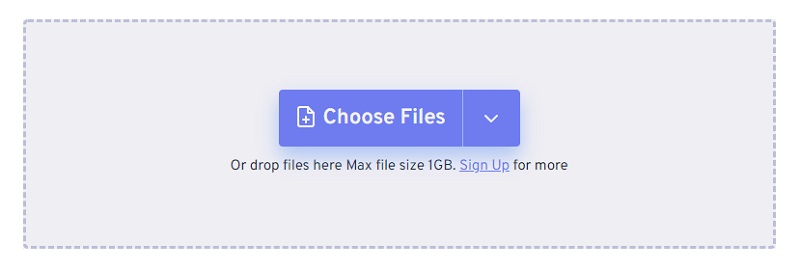
Phần 2. Làm thế nào để chuyển đổi FLAC sang AVI ngoại tuyến
Vidmore Video Converter là tiêu chuẩn công nghiệp về tốc độ và độ chính xác trong chuyển đổi âm thanh và video. Chương trình có thể chuyển đổi dễ dàng và nhanh chóng các tệp FLAC sang định dạng AVI. Bạn có thể tải xuống, chuyển và thực hiện nhiều tác vụ khác nhờ bộ tính năng mở rộng của chương trình, được đóng gói với các tùy chọn độc đáo. Chương trình phần mềm hàng đầu này có quy trình cài đặt đơn giản và tương thích với các hệ thống Macintosh.
Bạn có thể chuyển đổi các tập tin giữa các định dạng khác nhau với sự hỗ trợ của Vidmore Video Converter chỉ trong vài giây. Và chất lượng video được chuyển đổi sẽ không bị ảnh hưởng theo bất kỳ cách nào do quá trình chuyển đổi. Thật khó để tìm ra bộ chuyển đổi có thể chuyển đổi các tệp FLAC sang định dạng AVI, chủ yếu nếu thiết bị được đề cập là máy Mac. Mặt khác, Vidmore Video Converter hoàn toàn tương thích với cả hệ điều hành Mac và Windows. Ngoài ra, đối với toàn bộ quá trình thực hiện chương trình, nó không tạo ra một vấn đề nào đáng quan tâm. Để chuyển đổi FLAC sang AVI một cách hiệu quả, hãy làm theo các quy trình đơn giản được hiển thị bên dưới. Tải xuống Vidmore Free Video Converter vào máy tính của bạn là bước đầu tiên bạn phải hoàn thành trước khi chuyển sang giai đoạn tiếp theo của quy trình.
Bước 1: Nhấp vào nút cho biết rằng bản tải xuống miễn phí có sẵn để hoàn tất quá trình thiết lập. Bây giờ khởi chạy Vidmore Video Converter.
Bước 2: Phần mềm trình bày một tập hợp các tab và nút trong lần khởi chạy đầu tiên. Lựa chọn Thêm các tập tin hoặc là Thêm ký để thêm tệp FLAC vào bộ sưu tập của bạn.
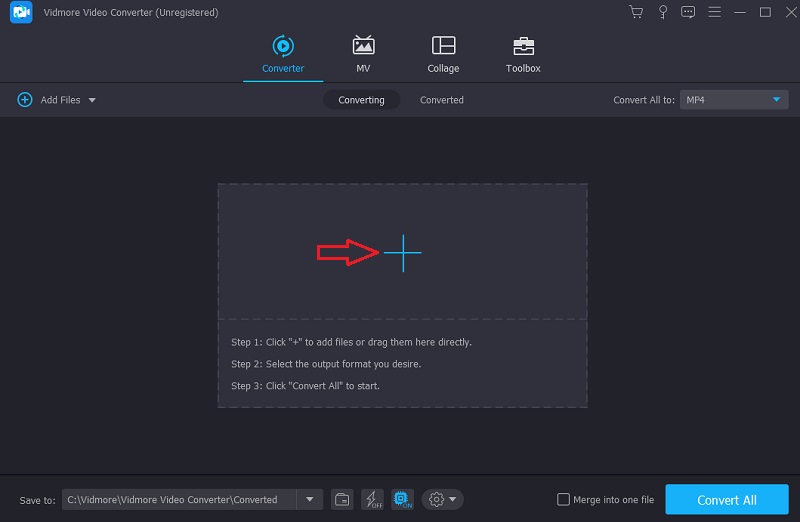
Bước 3: Sau khi tệp FLAC được tải lên thành công, bạn có thể chọn một định dạng mới. Các Hồ sơ mũi tên trên tàu giúp bạn đến đó dễ dàng hơn. Các phần tiếp theo theo sau nó. Khi bạn đi đến Video , bạn sẽ có thể xem video ở định dạng gốc của nó. Nếu bạn đã ở đó, bạn có thể tìm AVI.

Để sửa đổi chất lượng của sản phẩm cuối cùng, hãy nhấp vào hộp AVI ở góc trên bên phải của màn hình và chọn Cài đặt. Tốc độ khung hình, tốc độ bit và độ phân giải đều có thể điều chỉnh được. Khi bạn đã sẵn sàng tiếp tục, hãy chọn Tạo mới Lựa chọn.
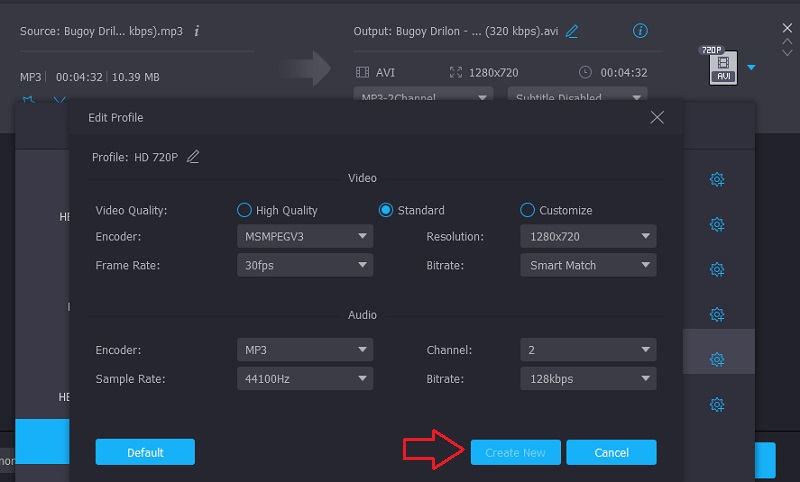
Bước 4: Để kết thúc thao tác, hãy chuyển đến cuối giao diện của màn hình, nơi bạn sẽ thấy một nút có tiêu đề Chuyển đổi tất cả. Bấm vào biểu tượng đó. Nếu bạn tiếp tục theo cách này, nó sẽ chuyển đổi vĩnh viễn tệp FLAC thành định dạng AVI.
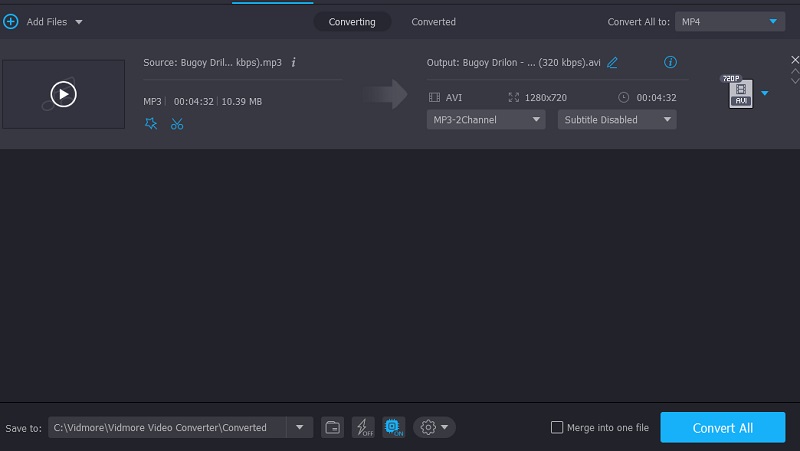
Phần 3. Câu hỏi thường gặp về chuyển đổi FLAC sang AVI
Tại sao mọi người chọn sử dụng tệp flac?
Lợi ích quan trọng nhất của tệp FLAC là cải thiện chất lượng âm thanh tổng thể. Bạn có thể trải nghiệm tệp ở dạng không bị thay đổi nhất, giống như mục đích phát và cách tạo tệp. FLAC không bao gồm bất kỳ quá trình nén nào gây ra chất lượng âm thanh giảm sút của các tệp MP3.
Nhược điểm của định dạng AVI là gì?
So với các định dạng tệp khác, kích thước của tệp AVI không nén có thể lớn hơn nhiều so với các định dạng khác.
Trình phát phương tiện nào hỗ trợ tệp FLAC?
Thiết bị âm thanh di động, Windows, Android và Blackberry, chỉ là một số hệ điều hành và nền tảng di động tương thích với FLAC.
Kết luận
Chúng tôi không thể phủ nhận rằng FLAC là một sự lựa chọn tuyệt vời cho một định dạng âm thanh. Mặt khác, một số người đang gặp sự cố khi phát tệp này trên các thiết bị khác, điều này có thể khiến bạn khó chịu. Cùng với đó, chuyển đổi nó sang định dạng tệp AVI rất được khuyến khích. Bạn có thể chuyển đổi các tệp FLAC sang AVI định dạng bằng cách sử dụng phần mềm và phần mềm chia sẻ được đề cập trong đoạn này.


